Cara Factory Reset iPhone: Panduan Lengkap
Diterbitkan: 2020-11-27Setiap pengguna yang mengatur ulang pabrik iPhone-nya memiliki alasan dan persyaratannya sendiri. Bagi sebagian orang, ini adalah upaya terakhir untuk memperbaiki iPhone yang menghadapi masalah seperti aplikasi mogok, berjalan lambat, dan macet di layar beranda. Bagi yang lain mungkin untuk menghapus data pribadi mereka sepenuhnya sebelum mereka menjual iPhone mereka atau memutakhirkannya untuk yang baru. Melakukannya akan mengonfirmasi bahwa tidak seorang pun dapat memiliki akses ke informasi pribadi mereka yang mereka miliki di perangkat mereka.
Reset pabrik pada iPhone Anda sepenuhnya menghapus data dan pengaturan perangkat yang tersimpan dan mengembalikannya kembali ke keadaan semula (hari ketika Anda mengeluarkannya dari kotak). Dan setelah selesai, Anda harus mengatur perangkat Anda dari awal. Dan inilah alasan mengapa ini dianggap sebagai upaya terakhir dalam memecahkan masalah perangkat yang bermasalah.
Sekarang meskipun pengaturan ulang pabrik iPhone adalah proses yang mudah dengan masuk ke Pengaturan> Umum> Atur Ulang> Hapus Semua Konten dan Pengaturan. Namun, sebelum Anda melakukan ini, Anda perlu memperhatikan beberapa hal penting yang akan kita bahas dalam artikel. Selain itu, kami mencoba menjawab sebanyak mungkin pertanyaan melalui artikel ini yang mungkin mengejutkan Anda. Jadi tanpa basa-basi mari kita pelajari lebih lanjut tentang proses ini.
Mengapa Menyetel Ulang Pabrik iPhone?
Pertanyaan pertama yang mungkin muncul di benak setiap pengguna yang memegang iPhone adalah mengapa ia perlu mengatur ulang perangkatnya ke setelan pabrik. Jadi jawaban untuk pertanyaan ini adalah ketika perangkat Anda berperilaku tiba-tiba dan semua solusi dasar yang Anda coba gagal, maka Anda harus melakukan reset pabrik. Reset pabrik dapat membantu jika perangkat Anda terus-menerus membeku atau tertinggal dalam kinerja. Selain itu, mengatur ulang iPhone juga membantu ketika perangkat Anda macet di layar beranda atau dalam lingkaran.
Sekarang selain pemecahan masalah iPhone Anda untuk masalah reset pabrik mutlak diperlukan untuk menghapus semua data pribadi Anda ketika Anda menjual iPhone Anda atau menyerahkannya kepada anggota keluarga Anda atau menukarnya dengan versi iPhone yang ditingkatkan.
Prasyarat Sebelum Menyetel Ulang iPhone Anda
Jadi, sekarang Anda memiliki alasan untuk mengatur ulang iPhone Anda ke pengaturan pabrik, tetapi sebelum mengatur ulang Anda harus mengurus hal-hal berikut yang telah kami cantumkan di bawah ini:
- Hal pertama yang pertama. Sebelum mengatur ulang pabrik iPhone Anda, penting untuk memastikan bahwa semua data Anda telah dicadangkan, sehingga Anda dapat memulihkannya kembali setelah pengaturan ulang pabrik selesai. Jika Anda belum mencadangkan data Anda, maka Anda dapat memeriksa artikel kami tentang Cara Mencadangkan Data iPhone/iPad di Komputer Menggunakan iTunes dan Cara Mencadangkan Data iPhone/iPad Di iCloud Menggunakan iTunes.
- Pastikan perangkat Anda berjalan di iOS versi terbaru. Anda dapat memeriksa hal yang sama dengan menavigasi ke Pengaturan → Umum → Pembaruan Perangkat Lunak.
- Keluar dari semua aplikasi dan layanan yang telah Anda masuki sebelumnya. Hapus juga akun email yang telah Anda konfigurasikan.
- Nonaktifkan Temukan iPhone saya di perangkat Anda.
- Pastikan untuk menginstal macOS/iTunes versi terbaru di komputer yang Anda gunakan untuk mengambil cadangan.
Sekarang setelah Anda selesai dengan semua langkah yang tercantum di atas, Anda dapat pergi ke factory reset iPhone Anda.
Baca Juga: Cara Mengembalikan atau Mengatur Ulang iPhone Tanpa iTunes
Cara Mengatur Ulang Pabrik iPhone
Ada beberapa cara untuk mengatur ulang pabrik iPhone Anda tergantung pada kebutuhan Anda dan keadaan perangkat Anda saat ini. Untuk memulai, pertama-tama kita akan melihat cara paling sederhana untuk mengatur ulang iPhone ke pengaturan pabrik.
1. Ketuk ikon aplikasi Pengaturan untuk membuka aplikasi Pengaturan di iPhone Anda.
2. Sekarang pilih opsi Umum.
3. Selanjutnya gulir ke tombol dan pilih Reset > Pilih Erase All Content & Settings.
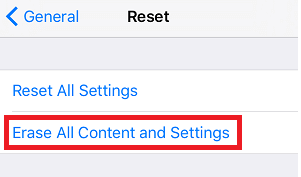
4. Jika Anda belum mencadangkan iPhone, Anda akan dimintai hal yang sama pada langkah ini.
5. Sekarang karena Anda telah mencadangkan data, Anda dapat melanjutkan dan mengetuk Hapus Sekarang.
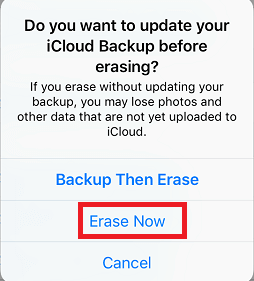
6. Selanjutnya, Anda akan diminta untuk memasukkan kode sandi iPhone Anda tergantung pada apakah Anda telah mengaturnya atau belum.
7. Pada kotak peringatan yang muncul, ketuk opsi Hapus iPhone.
8. Untuk mengkonfirmasinya akan meminta kata sandi ID Apple Anda. Masukkan kata sandi Anda dan ketuk opsi Hapus yang terletak di sudut kanan atas layar.
Seluruh proses menghapus semua data dan pengaturan pribadi Anda akan memakan waktu beberapa menit untuk diselesaikan. Dan setelah proses selesai, perangkat Anda akan kembali ke layar pengaturan yang telah Anda lihat saat pertama kali mengeluarkan perangkat dari kotaknya.
Baca Juga: Cari Tahu Cara Memperbaiki iPhone Beku Anda
Reset Pabrik iPhone Anda Menggunakan iCloud
Metode di atas untuk menghapus semua data pribadi dan pengaturan iPhone Anda hanya akan berfungsi, jika Anda memiliki akses fisik ke sana. Tetapi jika Anda kehilangan ponsel atau seseorang telah mencurinya, Anda dapat mengatur ulang perangkat Anda dari jarak jauh, yaitu menghapus semua data yang tersimpan di perangkat Anda menggunakan situs web iCloud.

Catatan: Langkah-langkah ini hanya akan berfungsi jika Anda telah mengatur Temukan iPhone Saya di perangkat Anda.
1. Buka browser pilihan Anda dan ketik https://www.icloud.com/find. Atau Anda bisa klik di sini untuk membuka halaman.
2. Sekarang masukkan ID Apple dan kata sandi Anda.
3. Pada halaman yang terbuka, klik Temukan iPhone.
4. Pertama klik pada opsi Semua Perangkat dan kemudian pilih iPhone dari daftar yang perlu Anda reset pabrik.
5. Pada prompt yang muncul, klik opsi Erase iPhone.
6. Setelah Anda mengonfirmasi, penghapusan jarak jauh akan dimulai secara otomatis jika perangkat yang dipilih terhubung ke koneksi internet aktif.
7. Setelah proses selesai, Anda akan mendapatkan email di alamat email terdaftar Anda.
Catatan: Seiring dengan menghapus data Anda, langkah-langkah di atas juga akan mengunci iPhone Anda.
Reset Pabrik iPhone Anda melalui Mac/Komputer
Ini adalah metode lain yang dapat digunakan untuk mengatur ulang iPhone ke pengaturan default. Jika Anda menggunakan macOS catalina maka Anda dapat mengatur ulang iPhone Anda melalui Finder. Jika Anda menggunakan versi Mac yang lebih lama atau memiliki PC Windows maka Anda dapat menggunakan iTunes untuk mengatur ulang iPhone Anda dengan mengikuti langkah-langkah yang tercantum di bawah ini.
Reset Pabrik iPhone di macOS Catalina
1. Luncurkan aplikasi Finder di Mac Anda
2. Selanjutnya sambungkan iPhone Anda ke Mac dengan kabel USB
3. Ketuk tombol Trust saat diminta.
4. Dari panel kiri, pilih perangkat Anda dan Pulihkan iPhone di panel kanan.
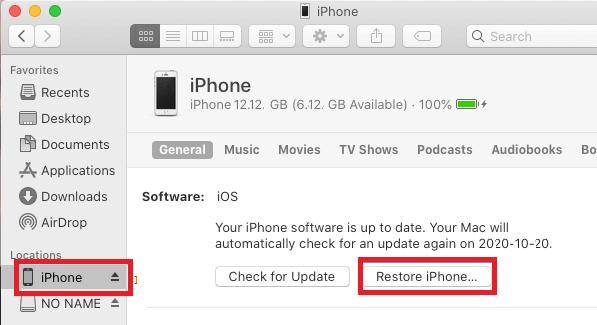
5. Pada kotak konfirmasi yang muncul klik tombol Restore untuk konfirmasi.
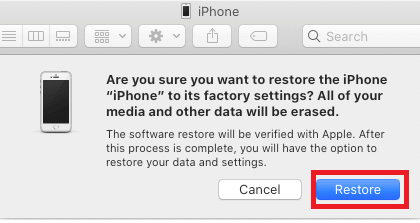
Sekarang semua data dari perangkat Anda akan dihapus dan perangkat dikembalikan ke pengaturan pabriknya. Setelah itu perangkat akan restart dan Anda harus mengaturnya dari awal.
Reset Pabrik iPhone Menggunakan iTunes
Jika Anda menjalankan sistem operasi Mac versi lama yaitu di bawah Catalina atau Anda memiliki PC windows, maka Anda dapat mengatur ulang pabrik iPhone menggunakan iTunes dengan mengikuti langkah-langkah di bawah ini:
1. Luncurkan iTunes di Mac/PC Windows Anda.
2. Sekarang hubungkan iPhone Anda ke komputer Windows atau Mac dengan kabel USB.
3. Klik pada ikon perangkat yang terletak di sisi kiri
4. Selanjutnya klik Summary di panel kiri dan tombol Restore iPhone di panel kanan.
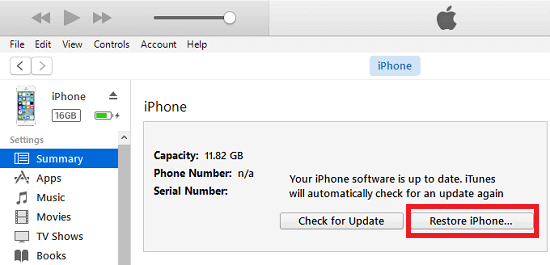
5. Sekarang semua data dan pengaturan pribadi akan dihapus dan perangkat akan diatur kembali ke pengaturan pabrik.
Setelah proses selesai, iPhone Anda akan dimulai ulang dan Anda harus melakukannya dari awal atau Anda dapat memulihkan cadangannya
Reset Pabrik iPhone melalui Mode Pemulihan
Jika iPhone Anda tetap macet di logo Apple dan tidak bergerak maju bahkan setelah memulai ulang, Anda dapat mengatur ulang pabrik melalui mode pemulihan. Ini juga dapat membantu ketika komputer Anda gagal mengenali perangkat Anda atau mengatakan bahwa perangkat Anda dalam mode pemulihan saat Anda mencoba menghubungkannya.
Untuk menghapus iPhone Anda melalui Recovery Mode, ikuti langkah-langkah yang diberikan di bawah ini:
1. Untuk memulai, hubungkan iPhone Anda ke komputer Mac atau Windows dan masukkan ke Mode Pemulihan. Prosedurnya akan berbeda sesuai perangkat yang Anda gunakan.
2. Jika Anda menggunakan iPhone 12, 11, X atau iPhone SE 2020 atau iPhone 8 maka setelah menghubungkannya ke komputer, tekan dan lepaskan tombol Volume Naik dan turun secara bersamaan. Sekarang tekan dan tahan tombol daya selama sepuluh detik. Pertama Anda akan melihat layar yang sepenuhnya hitam, lalu logo Apple, lalu kabel petir bersama dengan panah yang mengarah ke Mac. Sekarang lepaskan tombol daya.
3. Setelah Mac Anda mendeteksi perangkat Anda, sebuah pesan akan diminta untuk Perbarui atau Pulihkan.
4. Pilih opsi Pulihkan dan ikuti petunjuk di layar.
5. Sekarang ini akan menghapus semua data iPhone Anda dan mengunduh versi iOS terbaru yang kompatibel untuk perangkat Anda.
6. Setelah proses selesai, Anda akan melihat notifikasi di layar dan perangkat Anda akan restart tanpa macet di logo Apple.
Apa Selanjutnya setelah Factory Reset iPhone Anda?
Setelah mengatur ulang perangkat Anda ke pengaturan default, semua penyimpanan data di dalamnya telah dihapus
Setelah Anda mengatur ulang pabrik iPhone atau iPad Anda, semua data Anda akan dihapus, dan Anda dapat memulai dari awal atau memulihkannya dari cadangan atau menyerahkannya kepada orang yang mengarahkan Anda untuk menghapus data.
Kesimpulan:
Kami harap artikel berikut tidak hanya membantu Anda dalam mengatur ulang iPhone ke pengaturan pabrik, tetapi juga membantu menjawab semua pertanyaan Anda tentang pengaturan ulang pabrik. Jika Anda memiliki pertanyaan lebih lanjut, silakan tinggalkan di bagian komentar di bawah.
